Управление пользовательскими приложениями для HoloLens (1-го поколения)
HoloLens поддерживает множество существующих приложений из Microsoft Store, а также новые приложения, созданные специально для HoloLens. В этой статье рассматриваются пользовательские голографические приложения.
Дополнительные сведения о приложениях магазина см. в статье Управление приложениями с помощью магазина.
Важно!
Следующие сведения были созданы для HoloLens (1-го поколения) также называется HoloLens Developer Edition в то время. Так как такие неопубликованные приложения через портал устройств и установка приложений через Visual Studio были обычными. Для корпоративных развертываний мы не рекомендуем включить режим разработчика, который оба этих метода используют. Если вы заинтересованы в методе безопасного развертывания приложений, ознакомьтесь с нашим управление приложениями: обзор.
Если вы ищете любой метод установки приложений для устройств HoloLens 2, обратитесь к:
Вы можете установить собственные приложения на HoloLens с помощью портала устройств или развертывания приложений из Visual Studio.
Установите подключение с портала устройств к целевому объекту HoloLens.
В области навигации слева перейдите на страницу приложения.
В разделе пакет приложения перейдите к файлу .appx, связанному с приложением.
Важно!
Обязательно ссылайтесь на все связанные зависимости и файлы сертификатов.
Выберите Go.

Откройте решение Visual Studio приложения (.sln файл).
Откройтесвойств
проекта. Выберите следующую конфигурацию сборки: Master/x86/Remote Machine.
При выборе удаленного компьютера:
- Убедитесь, что адрес указывает на IP-адрес Wi-Fi holoLens.
- Задайте для проверки подлинности универсальный (незашифрованный протокол).
Создайте решение.
Чтобы развернуть приложение с компьютера разработки на HoloLens, выберите удаленный компьютер. Если у вас уже есть сборка на HoloLens, выберите Да, чтобы установить эту более новую версию.
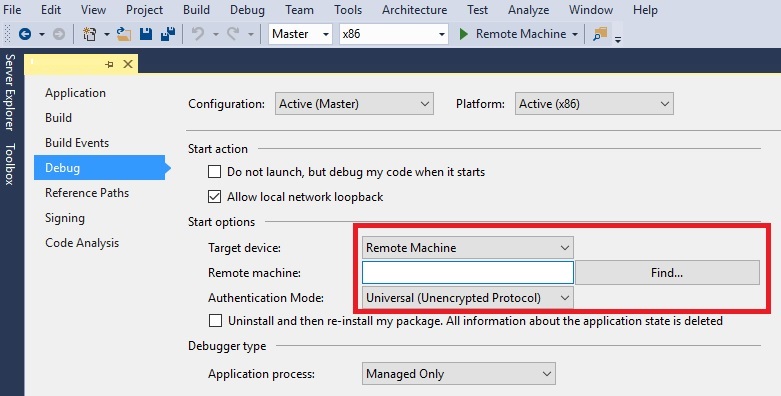
Приложение установит и автоматически запускается в HoloLens.
После установки приложения вы найдете его в списке всех приложений